เมื่อบันทึกภาพหน้าจอเราสามารถเปิดใช้งานภาพตัวชี้นำสำหรับการคลิกเมาส์ ความหมายเหล่านี้ทำให้ทุกคนที่ดูหน้าจอ screencast ติดตามได้ง่ายขึ้น สำหรับแอพส่วนใหญ่แม้จะเป็นแอพที่สร้างขึ้นเพื่อบันทึกหน้าจอ แต่ตัวชี้นำภาพเหล่านี้ใช้งานได้กับเมาส์เท่านั้น การลากเส้นคีย์มักตามคิวเพื่อแสดงคีย์ที่ถูกกด ผู้ผลิตวิดีโอจำนวนมากต้องเพิ่มจังหวะสำคัญในการโพสต์โปรดักชั่นซึ่งยุ่งยากและใช้เวลานาน แสดงออก เป็นแอพ Windows เล็ก ๆ ที่เพิ่มกล่องลอยไปที่หน้าจอของคุณ การกดปุ่มและการคลิกเมาส์ทั้งหมดที่คุณทำปรากฏในช่อง
เรียกใช้ ShowOff แล้วลากและวางกล่องสีขาวในกรอบวิดีโอของคุณ เริ่มการบันทึก ทุกปุ่มที่คุณกดไม่ว่าจะเป็นปุ่มตัวอักษรหรือปุ่มฟังก์ชั่นพิเศษจะปรากฏในกล่อง
แอพสวยสมาร์ท เมื่อคุณกดปุ่ม Alt, Ctrl หรือ Win มันจะแสดงว่าคุณกดปุ่มทางด้านขวาหรือด้านซ้ายของแป้นพิมพ์ เมื่อคุณคลิกขวาหรือคลิกซ้ายที่ใดก็ได้กล่องจะแสดง "RClick" และ "LClick" เพื่อระบุตามลำดับ

โดยค่าเริ่มต้นกล่องจะเป็นสีขาวและข้อความในนั้นจะเป็นสีดำ หากสิ่งนี้ไม่ดึงดูดความสนใจของคุณหรือไม่สะดวกกับหน้าจอที่คุณกำลังบันทึกคุณสามารถเปลี่ยนได้
โดยคลิกขวาที่ไอคอน ShowOff ในซิสเต็มเทรย์แล้วเลือก "การตั้งค่า" จากเมนูบริบท นี่จะเป็นการเปิดไฟล์ INI การตั้งค่าของแอป คุณสามารถแก้ไขมันได้ พารามิเตอร์นั้นสามารถระบุได้ง่ายและไวยากรณ์นั้นง่ายต่อการติดตามแม้ว่าคุณจะไม่รู้จักสคริปต์มากนัก
เพียงเปลี่ยนค่าด้านหน้า front; backcolor ’และ ‘; fontcolor’ เพื่อเปลี่ยนสีของกล่องและข้อความ คุณจะต้องใช้รหัส HEX สำหรับสีที่คุณต้องการใช้ คุณสามารถรับรหัส HEX จากหนึ่งในล้านเว็บแอพที่สร้างขึ้นโดยเฉพาะเพื่อวัตถุประสงค์ เราสามารถแนะนำ Color by Adobe
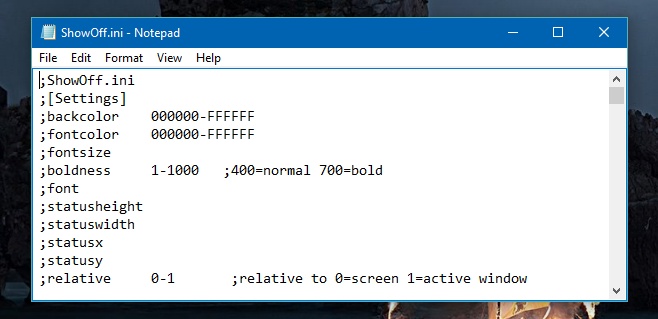
ShowOff ไม่แสดงการเคลื่อนไหวของเมาส์เช่นหากคุณเลื่อนเคอร์เซอร์ของเมาส์ไปทางซ้ายหรือขวาหรือวางตำแหน่งไว้เหนือเมนูเฉพาะในแอปนั้นจะไม่แสดงคิวที่เห็นสำหรับการกระทำ
ดาวน์โหลด ShowOff













ความคิดเห็น